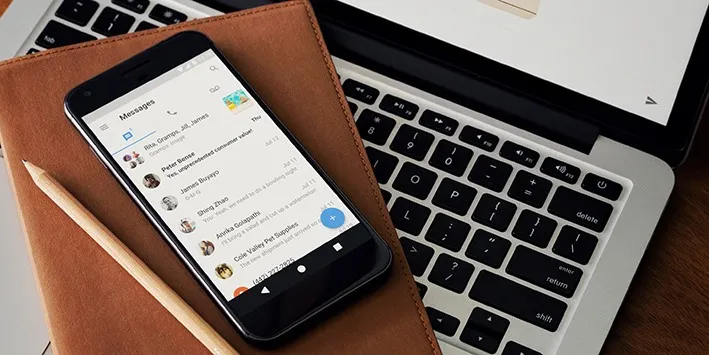Ngoài tính năng cơ bản như nhắn tin, gọi điện hay lướt web, người dùng có thể tận dụng những chiếc smartphone của mình để làm những điều thú vị sau.
Ngoài tính năng cơ bản như nhắn tin, gọi điện hay lướt web, người dùng có thể tận dụng những chiếc smartphone của mình để làm những điều thú vị sau.
Bạn đang đọc: 6 cách tận dụng tính năng trên smartphone không phải ai cũng biết
1. Tìm kiếm bằng giọng nói
Nếu cảm thấy việc gõ phím trên màn hình điện thoại cỡ bé là một cực hình hay đơn giản chỉ là lười thao tác, bạn có thể cậy nhờ đến sự trợ giúp từ Google Voice. Với tính năng này, bạn có thể tìm kiếm, viết email, soạn thảo văn bản…bằng giọng nói (có hỗ trợ tiếng Việt).
Đầu tiên, bạn cần cài đặt ứng dụng Gboard (https://goo.gl/ZmU5F) hoặc một bàn phím hỗ trợ gõ tiếng Việt bất kỳ cho smartphone như Swype, Swiftkey. Tiếp đó, bạn cần làm theo các bước hướng dẫn để kích hoạt bàn phím. Sau khi hoàn tất, bạn hãy truy cập vào phần Cài đặt > Ngôn ngữ và Nhập liệu > Nhập giọng nói của Google > Tiếng Việt. Lưu ý là tên và vị trí của các tùy chọn có thể thay đổi tùy vào thiết bị màn bạn đang sử dụng.
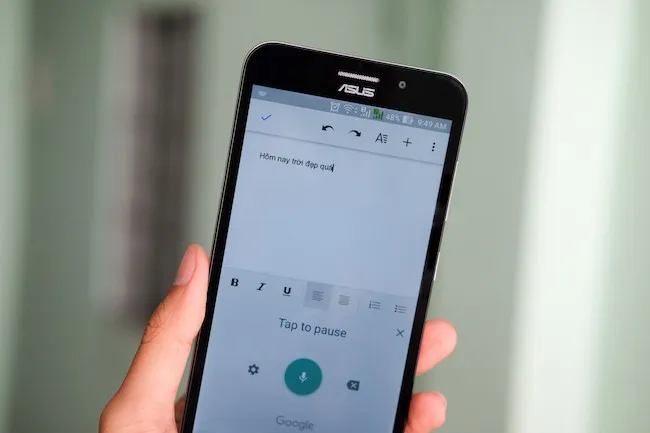
Khi đã thực hiện xong các bước trên, bạn chỉ cần vào khung tìm kiếm hoặc mở tập tin văn bản bất kỳ, sau đó nhấn vào biểu tượng micro trên bàn phím và bắt đầu nói. Thử nghiệm thực tế cho thấy khả năng ghi nhận giọng nói bằng tiếng Việt của Google tương đối tốt. Tuy nhiên, bạn cần nói một cách chậm rãi, rõ ràng, có ngắt nghỉ để đạt được hiệu quả cao nhất.
2. Điều khiển các thiết bị trong nhà
Với một số smartphone có tích hợp sẵn đầu phát hồng ngoại, bạn có thể cài đặt thêm vài phần mềm chuyên dụng để biến nó thành điều khiển từ xa có các vật dụng trong nhà, có thể kể đến như tivi, bong đèn, hệ thống điện, máy lạnh, Wi-Fi,…. Và đây là một số ứng dụng bạn có thể tham khảo: SURE Universal Remote for TV (https://goo.gl/SfWnDu), Intel Remote Keyboard (https://goo.gl/5C4Aow), Mi Home (https://goo.gl/8jeGU7)…
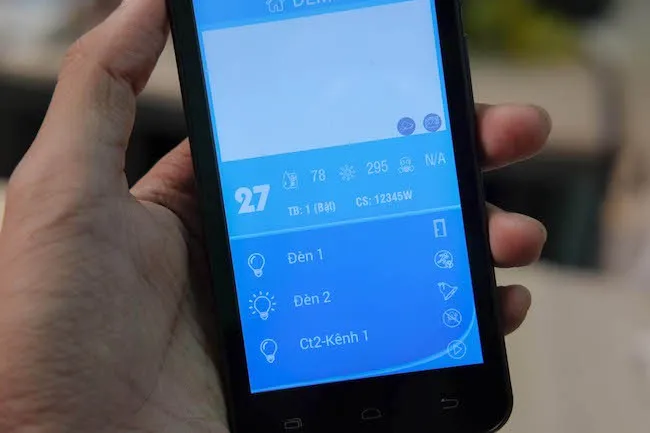
3. Tắt máy từ xa bằng smartphone
Để sử dụng được tính năng này, bạn cần cài đặt phiên bản Unified Remote tương ứng cho smartphone và máy tính tại https://www.unifiedremote.com/download (tương thích Windows, Mac, Linux, Android, iOS, Windows Phone…). Lưu ý là, khi cài đặt trên máy tính, bạn hãy đánh dấu vào ô Add Windows Firewall exceptions để tường lửa không chặn truy cập.
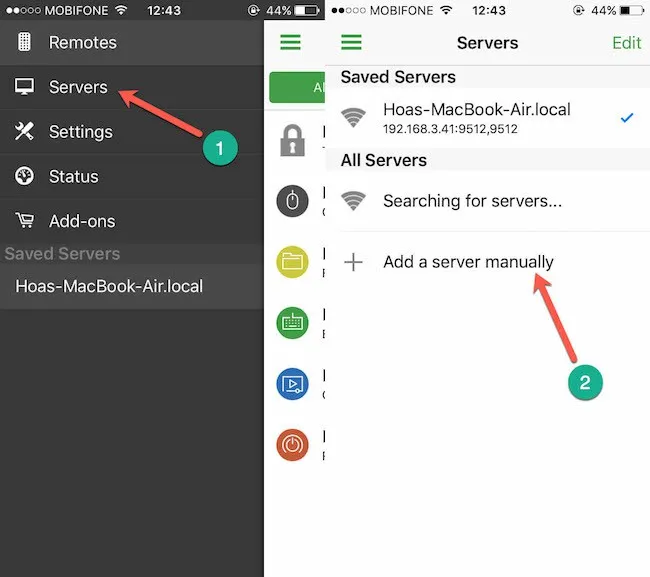
Khi cài đặt xong, bạn hãy mở Unified Remote trên smartphone, chạm vào biểu tượng menu ở góc trên bên trái, chọn Server và kết nối với máy tính để thực hiện việc này theo cách thủ công (Add a server manually). Lưu ý, cả smartphone và máy tính đều phải kết nối mạng Wi-Fi bởi Unified Remote sẽ không hoạt động ngay cả khi bạn dùng 3G/4G.
Khi hai thiết bị đã nhận diện được nhau, màn hình điện thoại sẽ xuất hiện một loạt tùy chọn gồm Basic Input (biến smartphone thành bàn phím và chuột cho máy tính), File Manager (truy cập file từ xa trên máy tính), Keyboard, Media (mở nhanh các tập tin nhạc, video từ xa) và cuối cùng là Power (tắt máy từ xa). Ngoài ra, còn có nhiều tùy chọn thú vị khác mà bạn có thể khám phá trong quá trình sử dụng.
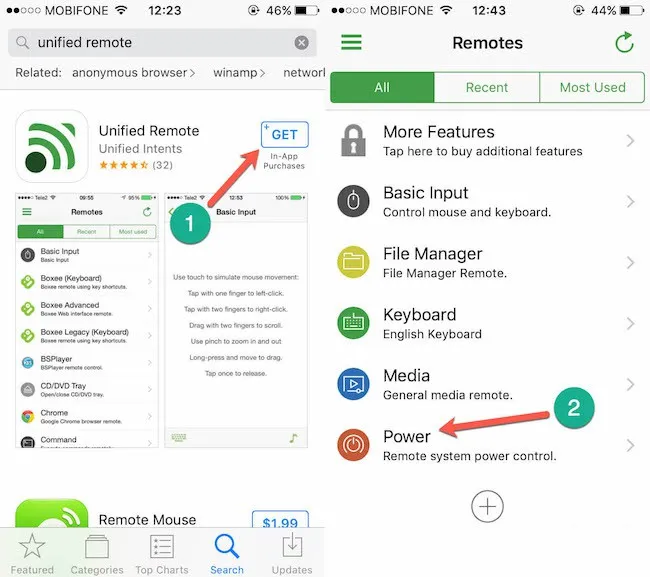
4. Giải toán bằng smartphone
Khá bất ngờ nhưng bạn hoàn toàn có thể giải nhanh các bài toán có trong sách hoặc viết tay bằng smartphone. Việc đầu tiên bạn cần làm là tải về cài đặt ứng dụng Mathpix tại địa chỉ https://goo.gl/Xm8zjH. Tiếp theo, hãy chụp lại hình ảnh bài toàn cần giải, tự động ứng dụng sẽ nhận diện các ký tự và đánh dấu bằng những ô vuông màu trắng, nhấn bảo biết tượng dấu “=” để chuyển sang bước tiếp theo.
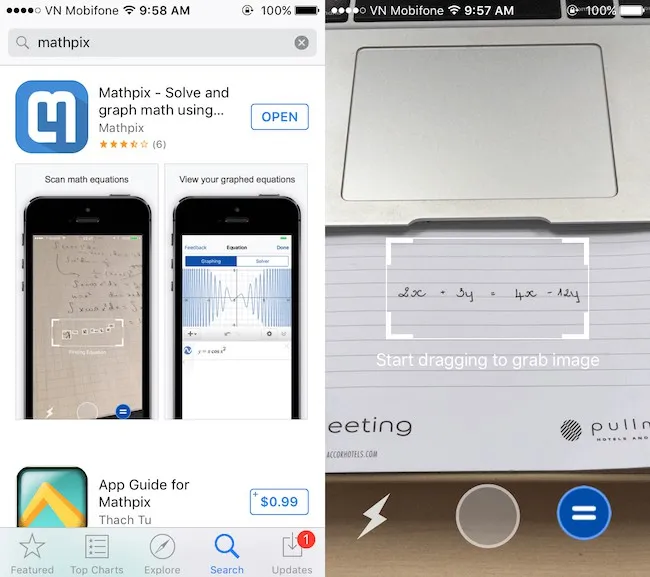
Tại đây, sẽ có hai phần là Graphing (bài toàn được diễn đạt dưới dạng đồ thị) và Solver (Kết quả cuối cùng). Nếu chương trình nhận diện sai các con số hoặc ký tự, bạn có thể dễ dàng sửa lại. Để tiện cho việc theo dõi thì ứng dụng còn hỗ trợ xuất các đồ thị thành hình ảnh và lưu lại trên Dropbox, iCloud hoặc lưu trực tiếp vào thư viện trên smartphone.
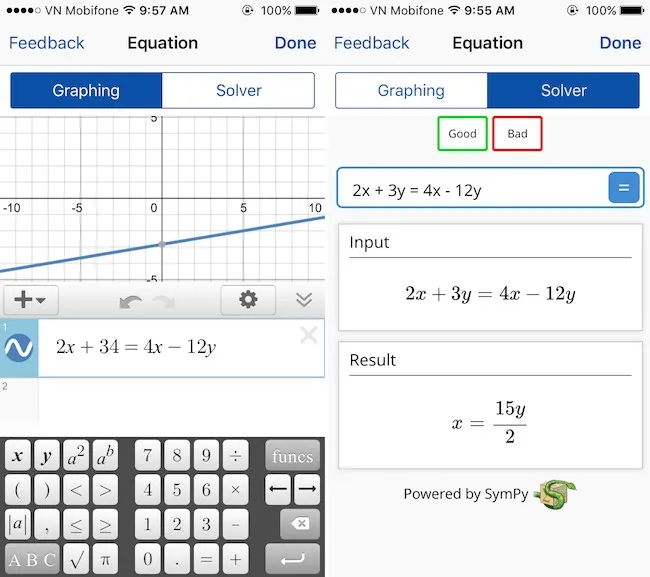
5. Đo tốc độ, chiều cao và khoảng cách
Thay vì phải móc hầu bao để mua một thiết bị chuyên dụng đắt tiền, bạn có thể biến chiếc smartphone của mình thành thiết bị đo tốc độ, chiều cao và khoảng cách chỉ trong một nốt nhạc với việc cài đặt các ứng dụng như Speed Gun (https://goo.gl/3shJkR), SpeedClock (https://goo.gl/hjb51L) hoặc Smart Measure Pro (https://goo.gl/JDRu5) hay Dot Measure Pro (https://goo.gl/CGUImw).
Tìm hiểu thêm: 4 cách đăng ảnh lên Facebook không bị vỡ trên iPhone, cách số 4 không phải ai cũng biết!
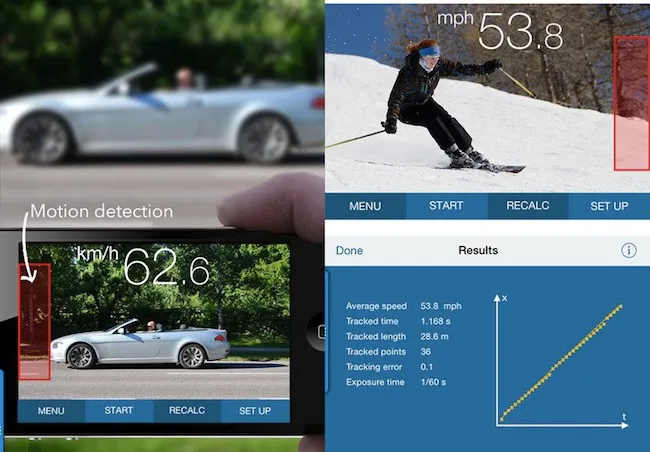
6. Bổ sung các thiết bị ngoại vi cho smartphone Android
Nếu muốn bổ sung thêm chuột và bàn phím cho smartphone Android, bạn có thể sử dụng cáp USB OTG cho các máy có hỗ trợ để biến cổng micro USB thành cổng USB thông thường. Sau đó, bạn chỉ cần kết nối thêm chuột hoặc bàn phím nữa là xong.
Trên đây là 6 cách đơn giản để bạn tận dụng những tính năng trên smartphone mà không phải ai cũng biết. Nếu biết thêm thủ thuật thú vị nào, bạn có thể chia sẻ trong phần bình luận dưới đây.
Ho Huyn
Nguồn: Vnreview
Điều khiển các thiết bị trong nhà
Một số ứng dụng bạn có thể tham khảo: SURE Universal Remote for TV (https://goo.gl/SfWnDu), Intel Remote Keyboard (https://goo.gl/5C4Aow), Mi Home (https://goo.gl/8jeGU7)…
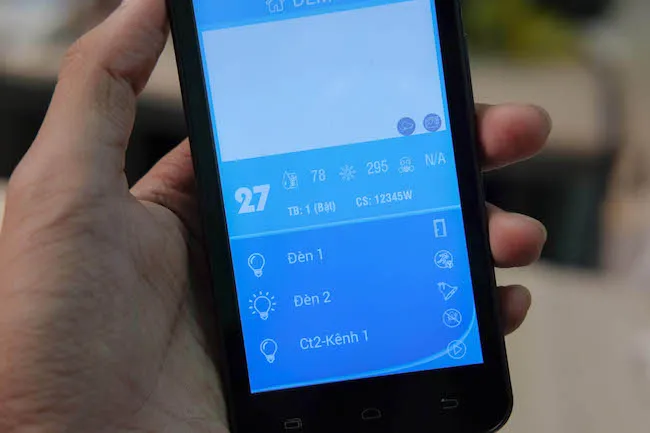
Tìm kiếm bằng giọng nói
Đầu tiên, bạn cần cài đặt ứng dụng Gboard (https://goo.gl/ZmU5F) hoặc một bàn phím hỗ trợ gõ tiếng Việt bất kỳ cho smartphone như Swype, Swiftkey.
Sau khi hoàn tất, bạn hãy truy cập vào phần Cài đặt > Ngôn ngữ và Nhập liệu > Nhập giọng nói của Google > Tiếng Việt.
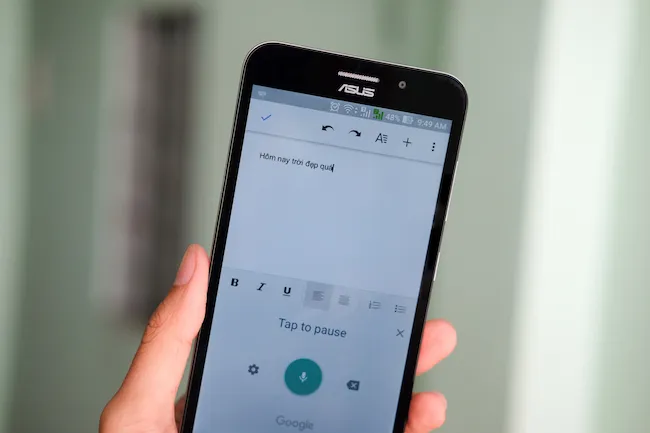
Tắt máy từ xa bằng smartphone
Để sử dụng được tính năng này, bạn cần cài đặt phiên bản Unified Remote tương ứng cho smartphone và máy tính tại https://www.unifiedremote.com/download (tương thích Windows, Mac, Linux, Android, iOS, Windows Phone…).
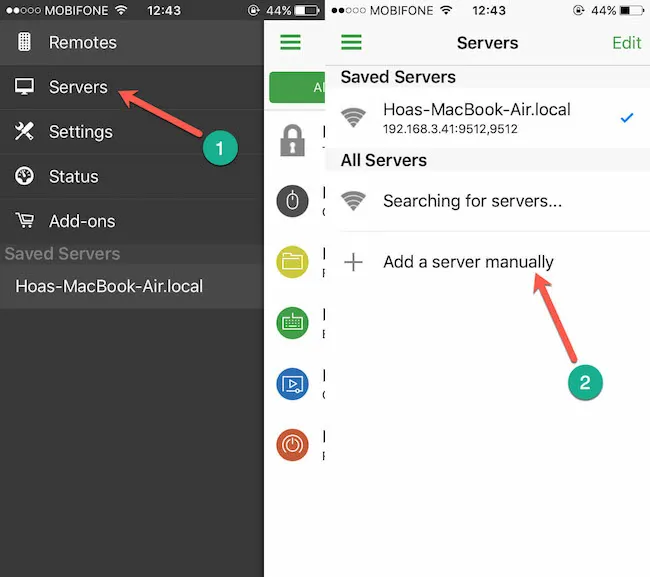
Giải toán bằng smartphone
Tải về cài đặt ứng dụng Mathpix tại địa chỉ https://goo.gl/Xm8zjH. Tiếp theo, hãy chụp lại hình ảnh bài toàn cần giải, tự động ứng dụng sẽ nhận diện các ký tự
Tại đây, sẽ có hai phần là Graphing (bài toàn được diễn đạt dưới dạng đồ thị) và Solver (Kết quả cuối cùng). Nếu chương trình nhận diện sai các con số hoặc ký tự, bạn có thể dễ dàng sửa lại
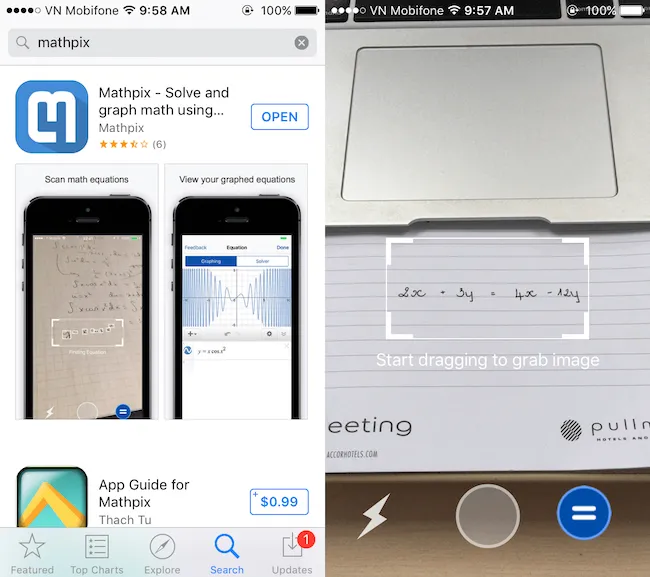
Đo tốc độ, chiều cao và khoảng cách
Cài đặt các ứng dụng như Speed Gun (https://goo.gl/3shJkR), SpeedClock (https://goo.gl/hjb51L) hoặc Smart Measure Pro (https://goo.gl/JDRu5) hay Dot Measure Pro (https://goo.gl/CGUImw).
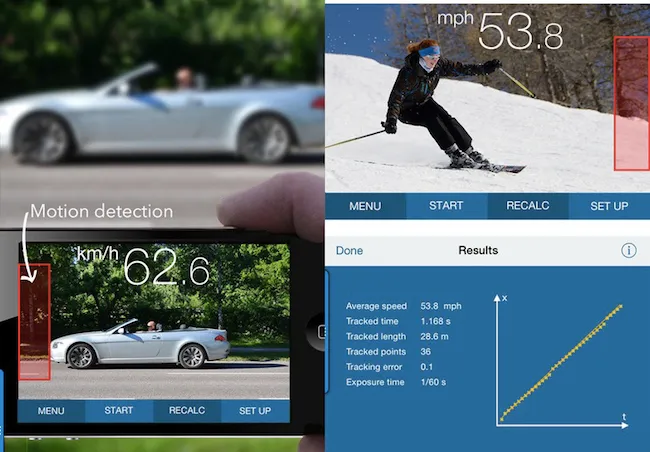
>>>>>Xem thêm: Hướng dẫn cài đặt, thêm tài khoản Gmail vào Outlook
Bổ sung các thiết bị ngoại vi cho smartphone Android
Nếu muốn bổ sung thêm chuột và bàn phím cho smartphone Android, bạn có thể sử dụng cáp USB OTG cho các máy có hỗ trợ để biến cổng micro USB thành cổng USB thông thường. Sau đó, bạn chỉ cần kết nối thêm chuột hoặc bàn phím nữa là xong.
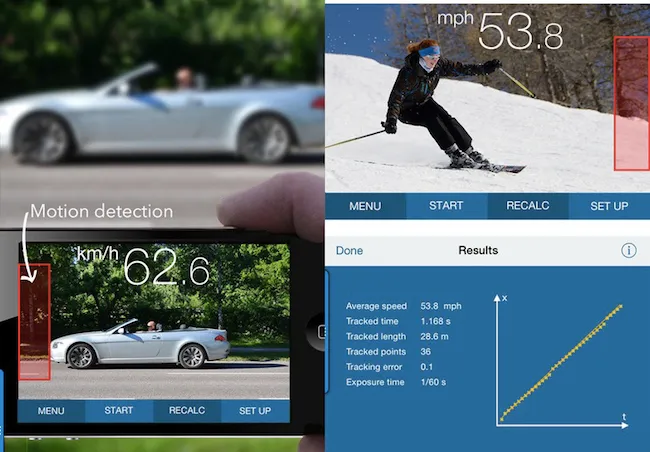
>>>>>Xem thêm: Hướng dẫn cài đặt, thêm tài khoản Gmail vào Outlook